العلامة المائية المتحركة عبارة عن شعار أو نص شبه شفاف يبدو وكأنه ينزلق عبر مقطع فيديو. إنه بمثابة شكل من أشكال تحديد الهوية أو حماية حقوق الطبع والنشر لمنشئي المحتوى. ومع ذلك، يمكن أن يكون ذلك عائقًا لأولئك الذين يرغبون في عرض مقاطع الفيديو الخاصة بهم دون تشتيت الانتباه. فهو يجعل الفيديو الخاص بك أقل جاذبية ويصرف المشاهدين عن المحتوى الذي تريد تسليط الضوء عليه.
لا تخف إذا كنت تريد إزالة هذه العلامة المائية المتحركة من الفيديو الخاص بك! ستوجهك هذه المقالة عبر طرق مختلفة لمساعدتك تخلص من العلامات المائية المتحركة. استمر في التمرير لمعرفة المزيد!
الجزء 1. كيفية التخلص من العلامة المائية المتحركة
1. محول الفيديو AVAide
هل لديك مناطق محددة بها علامات مائية متحركة وترغب في إزالتها؟ مع ذلك، افايد محول الفيديو هو الحل الأمثل الذي تحتاجه. إلى جانب إمكانيات التحويل والتحرير، فهو يحتوي على مزيل مدمج للعلامات المائية للفيديو يلبي احتياجات إزالة العلامات المائية الخاصة بك. تتيح لك هذه الميزة تحديد العلامة المائية المتحركة والتخلص منها يدويًا باستخدام مربع التحديد.
هل سئمت من إزالة العلامات المائية واحدة تلو الأخرى؟ يعمل AVAide Video Converter على تبسيط العملية من خلال تمكينك من إزالة العلامات المائية المتحركة دفعة واحدة. يمكن أن يساعدك على توفير الوقت والجهد عن طريق إزالة العديد من العلامات المائية المتحركة في عملية واحدة. الجزء المثير للإعجاب؟ يضمن AVAide Video Converter أن يكون الإخراج النهائي الخاص بك واضحًا وواضحًا وخاليًا من العناصر غير المرغوب فيها.
الخطوة 1قم بتنزيل وتثبيت AVAide Video Converter من الموقع الرسمي للوصول الكامل.
الخطوة 2توجه إلى صندوق الأدوات فاتورة غير مدفوعة. ستظهر لك قائمة بالأدوات؛ يرجى التحديد مزيل العلامة المائية للفيديو.
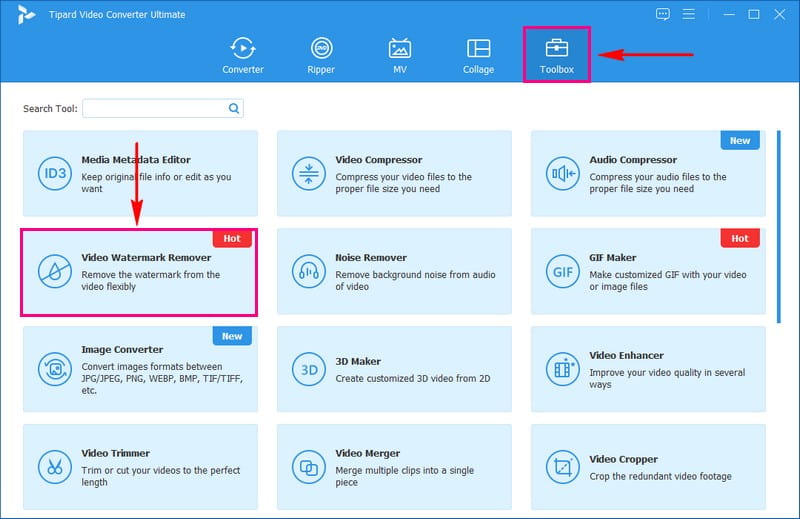
الخطوه 3اضغط على الزر (+) لإضافة الفيديو بعلامة مائية متحركة. ثم انقر فوق + إضافة منطقة إزالة العلامة المائية لتنشيط مربع الاختيار في شاشة المعاينة.
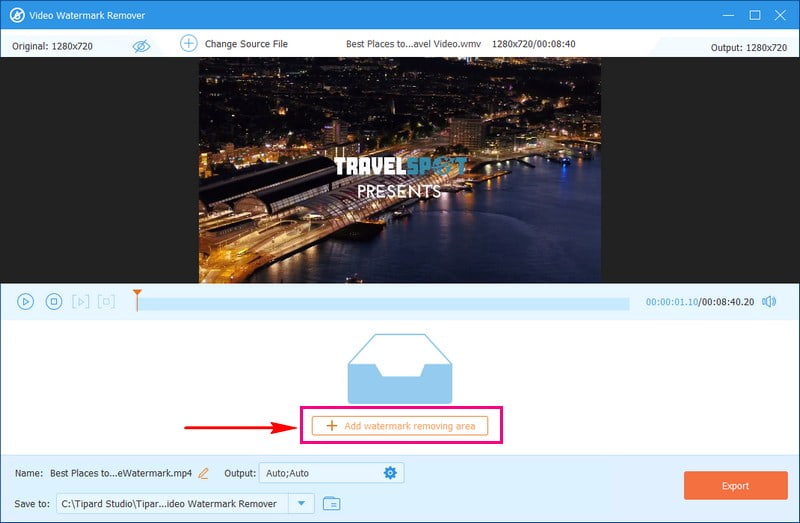
الخطوة 4انقل مربع التحديد إلى المنطقة التي توجد بها العلامة المائية المتحركة. يمكنك تغيير حجم مربع التحديد حسب حجم العلامة المائية المتحركة.
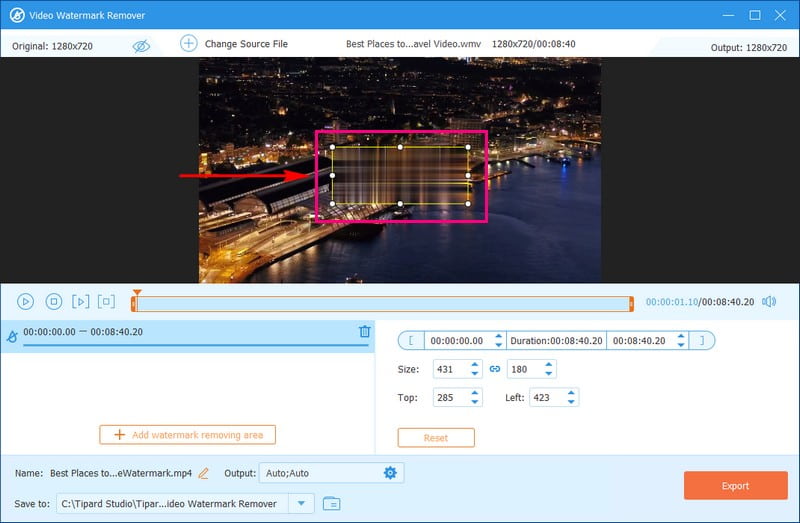
الخطوة الخامسةإذا كان الفيديو الخاص بك يحتوي على علامات مائية متحركة متعددة، فيمكنك إزالتها مرة واحدة. للقيام بذلك، انقر فوق + إضافة منطقة إزالة العلامة المائية الزر مرة أخرى لتنشيط مربع اختيار آخر.
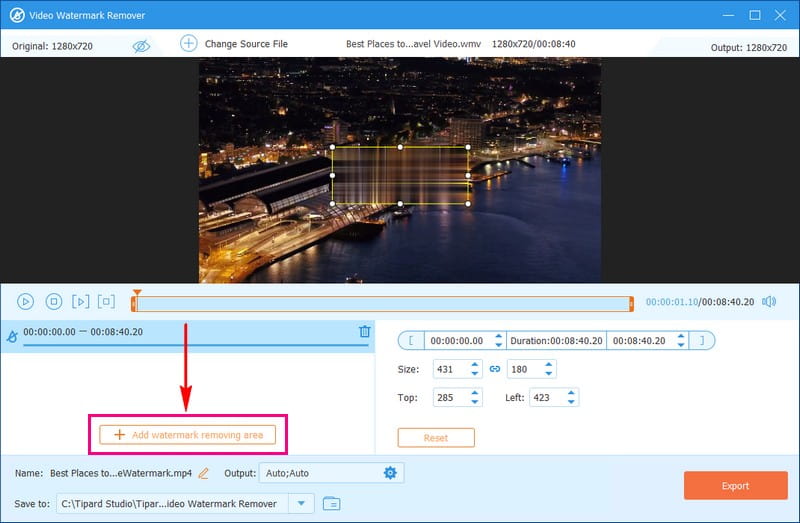
الخطوة 6ضرب يصدر زر بمجرد تغطية العلامة المائية المتحركة بالكامل. بعد ذلك، سيكون لديك الفيديو المعدل في ملفك المحلي.
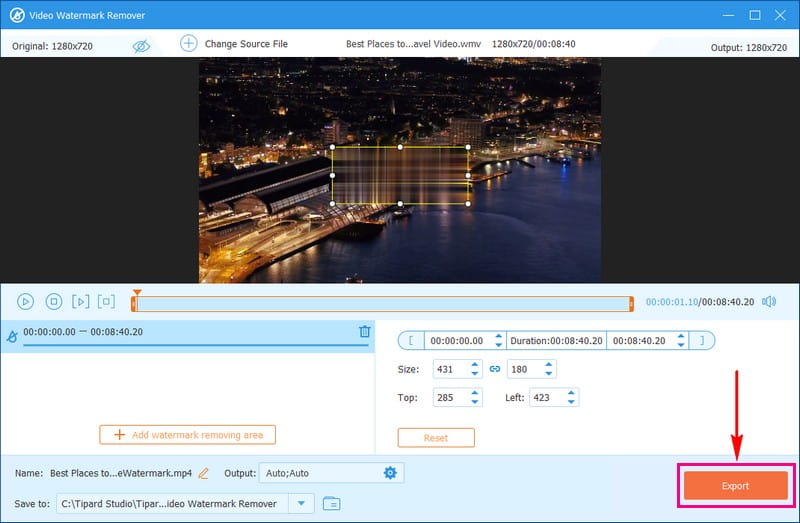
2. حل دافينشي
يتمتع DaVinci Resolve بميزة رائعة لإزالة الأشياء غير المرغوب فيها، بما في ذلك العلامات المائية المتحركة. تتيح هذه الميزة الذكية للنظام الأساسي متابعة حركة الكائنات في الفيديو الخاص بك. فهو يمزج وحدات البكسل المحيطة، ويملأ الفجوات المتبقية بعد إزالة العلامات المائية. فهو يضمن الحصول على نتيجة نهائية سلسة وطبيعية المظهر. من دون أدنى شك، يعد DaVinci Resolve واحدًا من أفضل أدوات إزالة العلامات المائية المتحركة التي يمكنك الاعتماد عليها.
الخطوة 1افتح البرنامج، وقم بإنشاء مشروع جديد، وقم باستيراد الفيديو الخاص بك مع العلامات المائية المتحركة.
الخطوة 2اسحب الفيديو إلى المخطط الزمني وانتقل إلى صفحة الألوان. إنشاء عقدة جديدة باستخدام البديل + س وإضافة شكل دائري فوق العلامة المائية.
الخطوه 3تتبع حركة الشكل باستخدام المسار إلى الأمام خيار. ثم استخدم إزالة الكائن خيار من مكتبة لإزالة العلامة المائية.
الخطوة 4انقر فوق تحليل المشهد للسماح للمنصة بتحليل العلامة المائية وإزالتها. إذا لزم الأمر، انقر فوق بناء لوحة نظيفة لتحسين الإخراج.
الخطوة الخامسةتوجه إلى توصيل صفحة. ثم اختر تنسيق الإخراج الخاص بك وابدأ في عرض الفيديو الخالي من العلامات المائية.
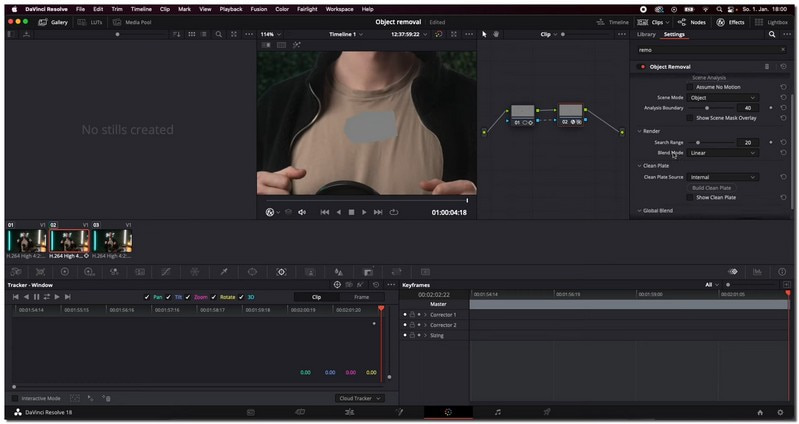
3.ميديا.io
منصة مجانية عبر الإنترنت مصممة لإزالة العلامات المائية المتحركة غير المرغوب فيها من مقاطع الفيديو الخاصة بك هي Media.io. يمكنك إزالة العلامات المائية من مقاطع الفيديو الخاصة بك دون الحاجة إلى تنزيل أي برنامج. تضمن هذه المنصة عملية إزالة سلسة، سواء كانت شعارات أو علامات تجارية أو عناصر غير مرغوب فيها. يمنحك فيديو نظيف وذو مظهر احترافي. ومع ذلك، باعتبارها منصة على الإنترنت، فإنها تحتاج إلى اتصال إنترنت مستقر لتعمل.
فيما يلي الخطوات الخاصة بكيفية إزالة العلامة المائية المتحركة من مقطع فيديو عبر الإنترنت مجانًا باستخدام Media.io:
الخطوة 1أولاً، ابحث عن Media.io Watermark Remover وافتح موقع الويب.
الخطوة 2اضغط على اختر الملفات زر وحدد الفيديو الذي يحتوي على علامات مائية متحركة غير مرغوب فيها.
الخطوه 3ضرب أضف منطقة زر لاختيار المنطقة التي يتم وضع العلامة المائية المتحركة فيها. بعد ذلك، انتقل إلى الزاوية اليمنى العليا وانقر فوق يصدر زر.
الخطوة 4سيبدأ Media.io Watermark Remover في معالجة الفيديو الخاص بك لإزالة العلامة المائية المتحركة من المنطقة المحددة. قد يستغرق الأمر بضع لحظات، لذا كن صبورا.
الخطوة الخامسةبعد المعالجة، سيُطلب منك تنزيل الفيديو المعدل بدون العلامة المائية المتحركة.
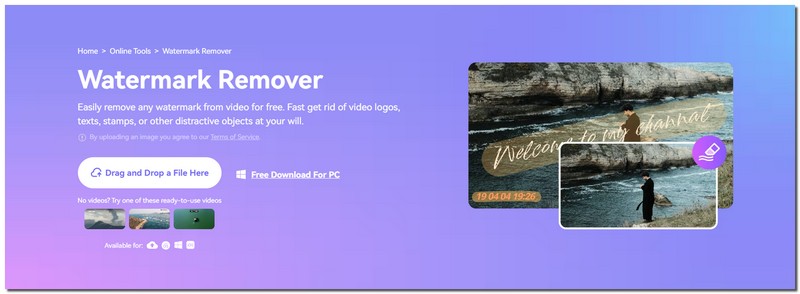
4. ممحاة الفيديو
Video Eraser هو تطبيق علامة مائية متحركة يمكن الوصول إليه على أنظمة تشغيل الهواتف المحمولة المختلفة. يمكن أن يساعدك في تعديل وإزالة العلامات المائية المتحركة على هاتفك مباشرة. يستخدم قناعًا مستطيلًا لاستهداف العلامات المائية المتحركة وإزالتها من مقاطع الفيديو بدقة. الجزء المثير للإعجاب؟ يحتوي مزيل العلامات المائية هذا على واجهة بسيطة وبديهية. ومع ذلك، فقد لا يقدم نفس الميزات والإمكانيات الشاملة التي توفرها بعض برامج سطح المكتب.
الخطوة 1أولاً، قم بتثبيت التطبيق من جهازك المحمول.
الخطوة 2بدء تطبيق. ابحث عن خيار إزالة العلامة المائية من الفيديو واختره. بعد ذلك، قم باستيراد الفيديو مع العلامة المائية المتحركة غير المرغوب فيها إلى التطبيق.
الخطوه 3ابحث عن منطقة فارغة وانقر عليها لإضافة قناع مستطيل. يرجى تغيير القناع حتى يغطي العلامة المائية المتحركة في الفيديو بالكامل.
الخطوة 4بعد تغيير القناع، انقر فوق منجز زر لحفظ الفيديو مع إزالة العلامة المائية المتحركة. يتم حفظ الفيديو الذي تم تحريره، والذي أصبح الآن خاليًا من العلامة المائية، على جهازك المحمول.
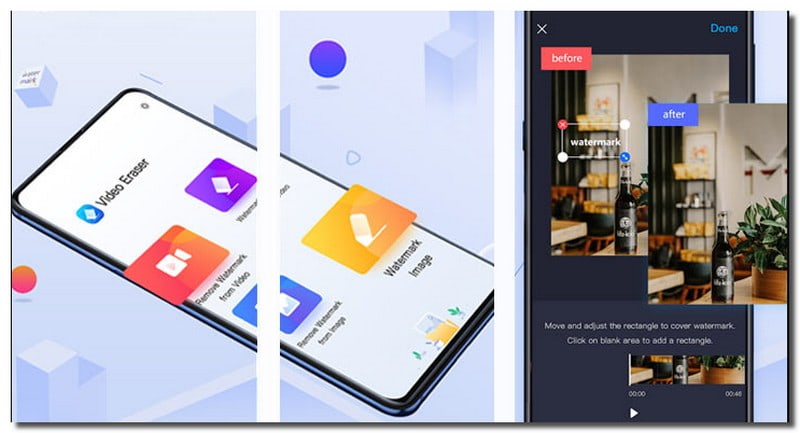
الجزء 2. الأسئلة الشائعة حول التخلص من العلامة المائية المتحركة
هل من القانوني إزالة العلامات المائية من مقاطع الفيديو؟
ذلك يعتمد على السياق. تعد إزالة العلامات المائية للاستخدام الشخصي أو للأغراض التعليمية أمرًا مقبولاً. ومع ذلك، فإن إزالة العلامات المائية من المواد المحمية بحقوق الطبع والنشر دون إذن قد ينتهك حقوق الملكية الفكرية.
هل من الممكن إزالة العلامات المائية المتحركة دون التأثير على جودة الفيديو؟
عادة، سيخبرك المصدر ما إذا كانت الصورة لها حقوق الطبع والنشر. تحقق من وجود علامات مائية أو رموز حقوق الطبع والنشر أو أي رسائل تشير إلى حقوق الطبع والنشر.
هل يمكن إزالة العلامة المائية المتحركة عن طريق تراكب الصورة؟
لسوء الحظ، فإن تراكب الصورة على علامة مائية متحركة لا يؤدي إلى إزالتها. غالبًا ما يتم دمجه في إطارات الفيديو. قد يكون من الصعب إزالتها دون استخدام منصة حسنة السمعة.
هل تؤدي إزالة العلامة المائية المتحركة إلى تغيير حجم ملف الفيديو؟
لن تؤدي إزالة العلامة المائية المتحركة إلى تغيير حجم ملف الفيديو. سيتغير حجم الملف إذا قمت بتغيير إعدادات دقة الفيديو ومعدل البت والضغط.
هل هناك أشياء يجب مراعاتها قبل إزالة العلامات المائية المتحركة من الفيديو؟
قم بعمل نسخة احتياطية من الفيديو الأصلي قبل إجراء أي تغييرات. فهو يضمن إمكانية العودة إلى النسخة الأصلية إذا لزم الأمر وتجنب الفقدان الدائم للمحتوى الذي لم يتم تغييره.
لقد اكتشفت كيفية إزالة العلامة المائية المتحركة من الفيديو باستخدام التفاصيل المذكورة أعلاه. ستبدو مقاطع الفيديو الخاصة بك أكثر نظافة واحترافية. علاوة على ذلك، لا توجد علامات مائية غير مرغوب فيها تسرق الأضواء.
عند إزالة العلامات المائية بسلاسة، يبرز AVAide Video Converter كمنصة مثالية لهذه المهمة. يمكنك إزالة العلامات المائية من مقاطع الفيديو الخاصة بك بغض النظر عن خبرتك الفنية. قم بتثبيت AVAide Video Converter اليوم وانتقل بتحريرك إلى المستوى التالي!
مربع أدوات الفيديو الكامل الخاص بك الذي يدعم أكثر من 350 تنسيقًا للتحويل بجودة لا مثيل لها.



 تحميل آمن
تحميل آمن


